Cómo quitar la protección contra escritura de un disco duro externo o memoria USB

Los discos duros externos o memorias USB son los dispositivos más utilizados para tener una copia de seguridad de nuestros archivos o bien para llevarnos de un lado para otro todas esas aplicaciones o archivos que podemos necesitar a diario. En ocasiones puede que nos encontremos con que este tipo de dispositivos estén protegidos contra escritura y no dispongan de ninguna opción para poderla quitar fácilmente. De esta manera, no podremos añadir nuevos archivos ni formatear los dispositivos en caso de que sea necesario. A continuación, vamos a mostrar los pasos a seguir para quitar la protección contra escritura de un disco o memoria USB sin necesidad de tener que echar mano de aplicaciones de terceros.
Eso sí, para ello vamos a tener que realizar algunos cambios en el registro de Windows, por lo que se recomienda que antes de nada hagamos una copia de seguridad del registro del sistema o creemos un punto de restauración del sistema.
Eso sí, para ello vamos a tener que realizar algunos cambios en el registro de Windows, por lo que se recomienda que antes de nada hagamos una copia de seguridad del registro del sistema o creemos un punto de restauración del sistema.
Pasos a seguir para quitar la protección contra escritura de un disco externo o memoria USB
Una vez hecho esto, ya podemos conectar el disco duro externo o memoria USB, abrir el registro de Windows lanzando el comando regedit desde una ventana Ejecutar y navegar hasta la ruta:HKEY_LOCAL_MACHINE>System>CurrentControlSet>Control>StorageDevicePolicies.
En el caso de que no exista esta clave, debemos crearla haciendo clic con el botón derecho sobre Control y seleccionando la opción del menú contextual Nueva > Clave.
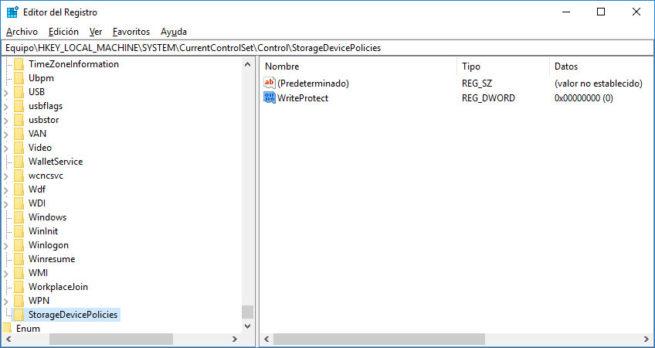
Una vez creada esa clave en el registro con el nombre StorageDevicePolicies o bien si ya existía, lo siguiente que tenemos que hacer es crear en su interior un nuevo valor.
Para ello, hacemos clic con el botón derecho del ratón sobre una zona libre del panel derecho del registro dentro de la clave StorageDevicePolicies, seleccionamos la opción Nuevo > Valor DWORD de 32 bits y le damos el nombre WriteProtect.
Para ello, hacemos clic con el botón derecho del ratón sobre una zona libre del panel derecho del registro dentro de la clave StorageDevicePolicies, seleccionamos la opción Nuevo > Valor DWORD de 32 bits y le damos el nombre WriteProtect.
Por defecto el nuevo valor se crea con el valor en hexadecimal 0, que es precisamente el que hace que se quite la protección contra escritura del dispositivo. Si el valor ya existía, debemos asegurarnos de darle el valor 0 haciendo doble clic sobre él.
Una vez hecho esto, ya podemos desconectar el dispositivo de almacenamiento, reiniciar el equipo y volverlo a conectar. A partir de ese momento ya no contará con protección contra escritura y podremos añadir los archivos que queramos o incluso realizar un formateo si es necesario.
Una vez hecho esto, ya podemos desconectar el dispositivo de almacenamiento, reiniciar el equipo y volverlo a conectar. A partir de ese momento ya no contará con protección contra escritura y podremos añadir los archivos que queramos o incluso realizar un formateo si es necesario.
Fuente > maketecheasier
Comentarios
Publicar un comentario